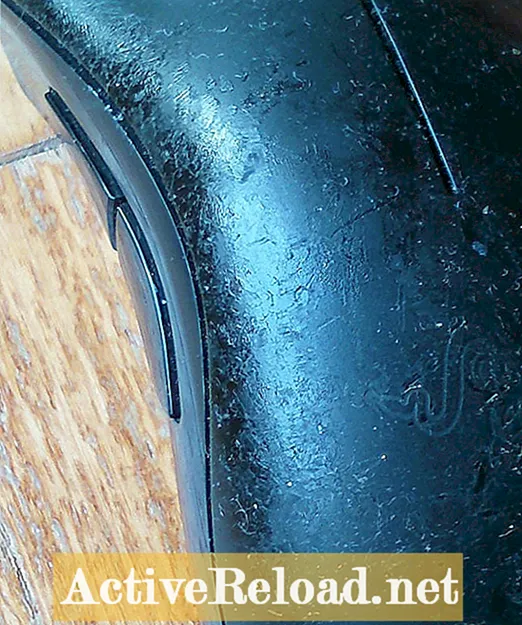コンテンツ
- Firefoxからの検索履歴の削除
- GoogleChromeからの検索履歴の削除
- InternetExplorerからの検索履歴の削除
- Operaからの検索履歴の削除
- Safariから検索履歴を削除する
- CCleanerでインターネット履歴を削除する
- クイックレビュー
- 解答
- 質問と回答
Dreamhowlは、コンピューターケア、設定、およびソーシャルネットワーキングに精通しています。彼女は基本的なHTMLを理解しているため、テーマを簡単に調整できます。
今日、私たちの情報の多くがワールドワイドウェブに広まるにつれて、インターネットのプライバシーがより懸念されるようになりました。ほとんどのブラウザは、デフォルトで検索履歴、Cookie、個人ログインを保存します。ブラウザの使いやすさとお気に入りのウェブサイトの検索を簡単にすることを目的としていますが、誰もが自分の個人情報を保存することを望んでいるわけではありません。ブラウザのプライバシー設定をカスタマイズすることにより、インターネットブラウザに記憶させたい情報の量を決定することができます。この記事の目的は、今日最も人気のあるWebブラウザーから検索履歴を削除する方法と、手動で削除する代わりの方法を理解することです。
Firefoxからの検索履歴の削除
Firefoxは、当時最も人気のあるWebブラウザーのひとつであり、対戦相手よりも高速に動作し、幅広いブラウザープラグインを提供していることが証明されています。さらに、Firefoxには、履歴やCookieなどを手動と自動の両方で削除するのに役立つ多数のプライバシー設定があります。現在の閲覧履歴のみを削除するには、次の手順を実行します。
- Firefoxのメニュー「Firefox」をクリックします
- 「履歴」オプションの上にマウスを置きます
- 「最近の履歴をクリア」をクリックします
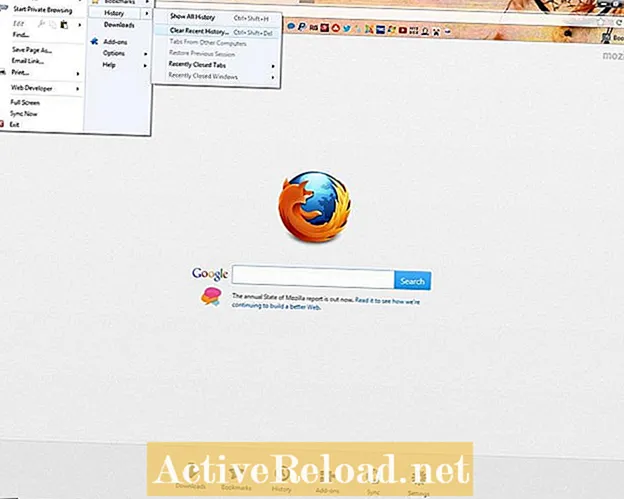
Firefoxを使用すると、各セッションの後に閲覧履歴を自動的に削除したり、ブラウザでまったく記録しないようにすることもできます。さらに、パスワード、アクティブなログイン、その他の情報を保存したり、必要に応じてそれらを削除したりすることもできます。これらのプライバシー設定にアクセスする方法は次のとおりです。
- Firefoxのメニュー「Firefox」をクリックします
- 「オプション」セクションにマウスを合わせます
- [オプション]をクリックします
- 「プライバシー」タブをクリックします

ここで、[閲覧とダウンロードの履歴を記憶する]と[検索とフォームの履歴を記憶する]のオプションのチェックを外すことができます。これらのマークを外すと、FirefoxがWebページの検索、検索バーのクエリ、および使用中に取得したダウンロードを追跡できなくなります。 Firefox。これらの下にあるオプションの3つのチェックボックスである「Firefoxを閉じたときに履歴をクリアする」を使用すると、Firefoxブラウザーを閉じたときに、閲覧履歴、Cookie、サイト設定などの特定のデータを削除できます。 Firefoxを使用すると、プライバシーと検索を本当に個人的に保つことができます。
GoogleChromeからの検索履歴の削除
Google Chromeは、Firefoxよりもプライバシーオプションが少ない新しいWebブラウザーですが、その速度と最小限の表示で人気があります。履歴を削除するか、履歴が記憶されないようにするためのオプションがいくつかあります。現在の閲覧履歴のみを削除するには、次のことを行う必要があります。
- メニューをクリックします(右上隅の3つのバー)
- 下にスクロールして「履歴」をクリックします
- 新しいタブで、[すべての閲覧データを消去]をクリックします

検索履歴をまったく保存したくない場合は、選択肢が限られています。ただし、「シークレット」と呼ばれるGoogleChromeの特別なモードを使用することはできます。シークレットモードを使用すると、新しいGoogle Chromeウィンドウが開きます。このウィンドウでは、表示したページが閲覧履歴や検索履歴に保存されません。さらに、このモードではWebサイトのCookieは保存されません。ただし、シークレットウィンドウを閉じた後でも、ブックマークとダウンロードはそのまま残ります。 Google Chromeのシークレットウィンドウにアクセスするには:
- メニューをクリックします(右上隅の3つのバー)
- 下にスクロールして、[新しいシークレットウィンドウ]をクリックします
- シークレットウィンドウを開くためのショートカットは、CTRL + SHIFT + Nです。
InternetExplorerからの検索履歴の削除
Internet Explorerは、Microsoft Edgeに置き換えられる前は、すべてのWindowsコンピューターおよびデバイスのデフォルトのWebブラウザーでした。インターネットユーザーの間で常に人気があるとは限りませんが、ブラウザは長年にわたって成長し、改善されてきました。メニューの設定はFirefoxとは少し異なりますが、シンプルです。最近の閲覧履歴を削除するには、次の手順を実行します。
- Internet Explorerメニュー(右上隅にある歯車の記号)をクリックします。
- 下にスクロールして、[安全]オプションの上にマウスを置きます
- 「閲覧履歴の削除」オプションをクリックします

Google Chromeと同様に、InternetExplorerにも「プライベートブラウジング」と呼ばれる独自のプライベートブラウジングタブがあります。このオプションを使用すると、検索履歴、Cookie、インターネット一時ファイル、およびその他のデータを保存せずにWebを閲覧できるため、痕跡を残すことを回避できます。 InPrivateブラウジングウィンドウを開くには、次のことを行う必要があります。
- Internet Explorerメニュー(右上隅にある歯車の記号)をクリックします。
- 下にスクロールして、[安全]オプションの上にマウスを置きます
- 「プライベートブラウジング」オプションをクリックします
- InPrivateブラウジングウィンドウを開くためのショートカットは、CTRL + SHIFT + Pです。
Operaからの検索履歴の削除
Operaはあまり知られていないウェブブラウザであり、そのすっきりとした整理されたインターフェースでより多くの称賛に値します。メニューはユーザーフレンドリーで、閲覧履歴をすばやく簡単に削除することもできます。最近の検索履歴を削除するには、次のことを行う必要があります。
- Operaメニュー「Opera」をクリックします
- 下にスクロールして、「履歴」オプションをクリックします
- 新しいタブで、フォルダ(日ごとに整理)をクリックし、[削除]をクリックします

Operaには、Cookie、パスワード、閲覧履歴、プラグインデータなど、Webブラウザに関連するすべてのプライベートデータを削除するオプションもあります。マウスを1回クリックするだけですべてを削除したい場合は、これが最善の策です。このオプションにアクセスするには、次の手順を実行します。
- Operaメニュー「Opera」をクリックします
- 下にスクロールして、[設定]オプションの上にマウスを置きます
- 「個人データの削除」をクリックします
Safariから検索履歴を削除する
AppleのコンピュータとデバイスのデフォルトのWebブラウザであるSafariは、シンプルなインターフェイスとかなり使いやすいユーザーメニューを備えた別のブラウザです。ふるいにかけるメニューは1つだけで、オプションは基本的に簡単です。最近の検索履歴を削除するには、次のことを行う必要があります。
- Safariメニュー(右上隅の記号)をクリックします
- 下にスクロールして、「履歴」オプションをクリックします
- 保存されたエントリをクリックし、キーボードのDELETEを押します
- エントリを右クリックして、オプションとして「削除」を選択することもできます
言及されている他のほとんどのブラウザと同様に、Safariには履歴を残さずにインターネットを閲覧する機能もあります。 Safariは、「プライベートブラウジング」がオンになっている間、ブラウザはあなたの履歴、アクセスしたページ、または自動入力アイテムを記憶しないことを約束します。このモードにアクセスするには、Safariメニューに戻り、「履歴」ではなく「プライベートブラウジング」をクリックします。 インターネットブラウザやプライバシーオプションについて心配したくない場合は、他の一時データや不要なファイルとともに、インターネット履歴を1回のクリーンスイープで削除するプログラムを利用できます。 CCleanerはこれらのプログラムの1つです。 Internet Explorer、Firefox、Google Chrome、Opera、Safariのいずれを使用していても、CCleanerは一時ファイル、履歴、Cookie、フォーム履歴を簡単にクリアできます。さらに、プログラムはごみ箱を空にし、コンピュータに関係のない一時ファイルを削除し、レジストリをスキャンして不一致を探します。 結局のところ、閲覧履歴と検索履歴を削除するのは、インターネットブラウザ経由であろうと、外部のコンピュータクリーニングプログラム経由であろうと、簡単です。 Firefoxのように複数のオプションを備えた複雑なウェブブラウザを好むか、GoogleChromeのようにオプションが少ない単純なブラウザを好むかは関係ありません。より多くの個人的なブラウジング情報を非公開のままにすることができます。 質問ごとに、最良の回答を選択してください。答えの鍵は以下の通りです。


CCleanerでインターネット履歴を削除する
CCleanerプログラムを起動すると、[クリーナー]タブでファイルを[分析]するオプションが表示されます。これを行うと、それらを取り除く前に、コンピュータ上に存在するジャンクファイルとインターネットファイルの数が表示されます。このプロセスを簡単にスキップして、代わりに「クリーナーの実行」をクリックすることができます。ブラウザーの使用量に応じて、ブラウザーが個人の検索情報やその他のコンピューターアクティビティを保存するように設定されているかどうかに応じて、CCleanerはコンピューターからほんの少しのスペースをクリアするか、かなりのチャンクをクリアすることになります。このプロセスを頻繁に完了すると、コンピューターのきしみ音をきれいに保つことができます。クイックレビュー
解答
- 本当
- 誤り
- 誤り
この記事は正確であり、著者の知る限り真実です。コンテンツは情報提供または娯楽目的のみであり、ビジネス、財務、法律、または技術的な問題に関する個人的な助言または専門的なアドバイスに代わるものではありません。
質問と回答
質問: サインインできない場合、Facebookアカウントを削除するにはどうすればよいですか?
回答: 削除するアカウントのページにアクセスし、右上のメニュー(3つのドット)をクリックします。 [レポート]、[このアカウントを閉じる]をクリックします。ただし、Facebookは最初にそれがあなたのアカウントであることを確認する必要があり、確認には時間がかかる場合があります。